6 créer un diaporama, Créer un diaporama – SMA SUNNY WEBBOX Manuel d'utilisation
Page 35
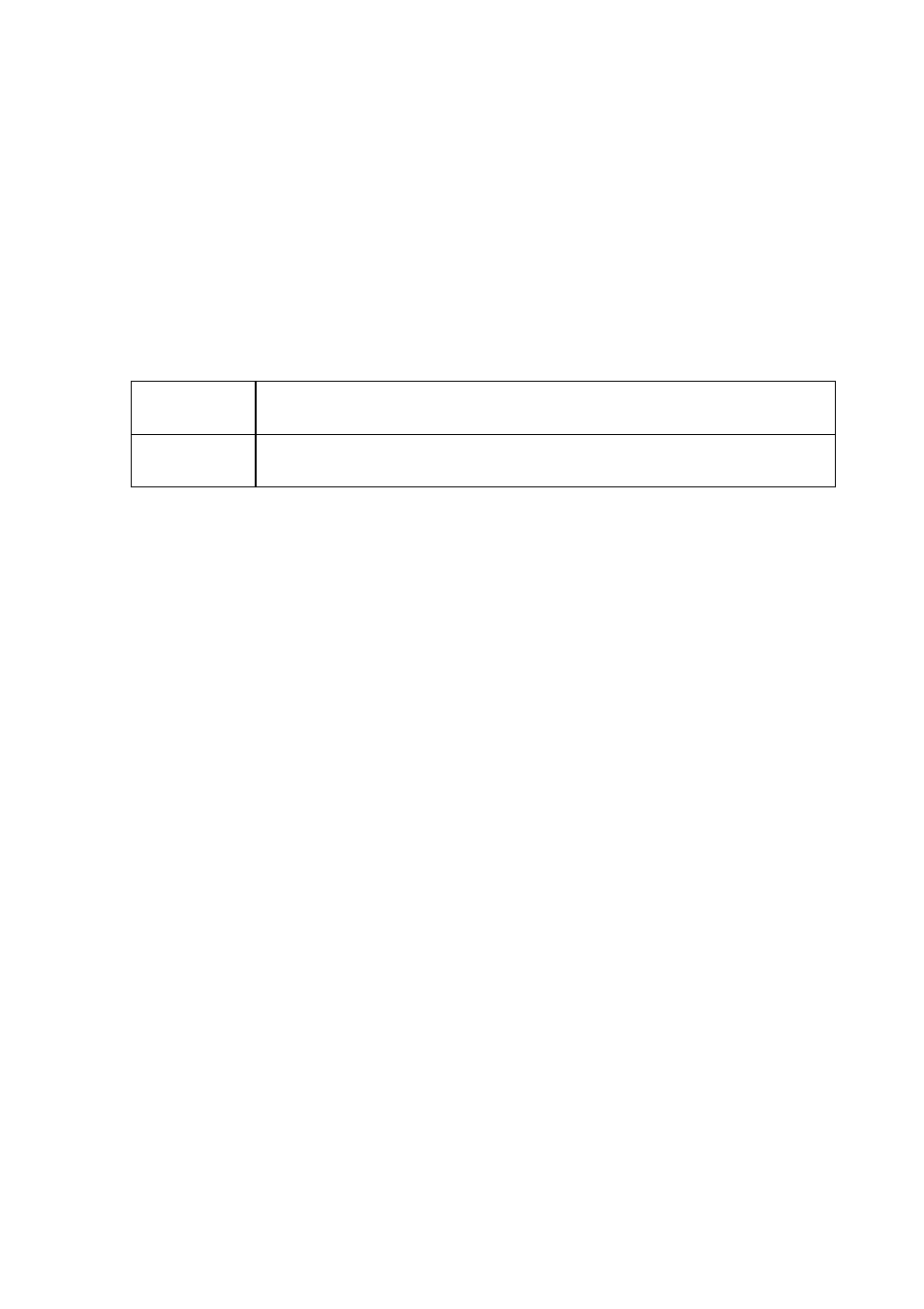
SMA Solar Technology AG
6 Composition des pages
Manuel d’utilisation
SPortal-WB-CLCON-BA-fr-25
35
Effectuer les réglages de temps
1. Dans le champ « Période d’affichage » situé dans la zone « Réglages de temps », sélectionnez
la période d’affichage souhaitée pour ce diagramme.
2. Dans le champ « Nombre d’intervalles », indiquez combien de périodes d’affichage doivent
être affichées.
3. Dans le champ « Unité de temps », indiquez dans quelles unités de temps les périodes doivent
être divisées.
4. Activez la date de fin d’affichage souhaitée dans la zone « Heure de fin ». Les réglages suivants
sont possibles :
Créer des configurations avancées
1. Pour ajouter un titre, saisissez le titre souhaité dans le champ « Nom du diagramme » situé dans
la zone « Configuration étendue ».
2. Dans le champ « Téléchargement du type de fichier », sélectionnez le format de téléchargement.
3. Pour afficher de manière standard la légende de ce diagramme, activez « Afficher la légende ».
4. Pour afficher une prévisualisation, ouvrez la zone « Aperçu ». Pour mettre à jour le diagramme
après avoir effectué des modifications, cliquez sur [Actualiser].
5. Cliquez sur [Sauvegarder].
6. Cliquez sur [Sauvegarder].
☑ Le diagramme est créé et s’affiche.
6.3.6 Créer un diaporama
CONSEIL : pour le diaporama, sélectionnez un modèle de page avec uniquement un panneau sur la
page. Ceci garantit la bonne qualité d’affichage du diaporama.
Procédure :
• Sélectionnez un album de photos chez Picasa ou Flickr.
• Intégrer le diaporama dans le Sunny Portal
actuel
Ce sont toujours les valeurs de la date actuelle qui sont affichées
(par exemple du jour actuel, du mois actuel).
au choix
Vous pouvez sélectionner la date dont vous souhaitez afficher les valeurs
(par exemple un jour précis, un mois précis).